2 formas de grabar partidas de Warzone (COD) con 4K y 60 FPS
Como todos sabemos que sale Warzone 2, mucha gente quiere grabar Jugabilidad de la zona de guerra para mostrar que están jugando la nueva versión del juego. Y mucha gente quiere hacer un tutorial para presentar esta nueva versión del juego. Entonces, para ayudarlo a obtener la mejor calidad de video, esta publicación le presentará 2 formas comunes de grabar el juego de Call of Duty Warzone. Solo lea y vea cómo grabar los mejores materiales de juego.
Lista de guías
Parte 1: Grabe el juego de Warzone con AnyRec Screen Recorder Parte 2: Grabe el juego de Call of Duty con Xbox Game Bar Parte 3: Preguntas frecuentes sobre la jugabilidad de WarzoneParte 1: Cómo grabar juegos de Warzone con AnyRec Screen Recorder
Si desea grabar, editar y compartir su juego de Warzone en YouTube, Twitch y otras plataformas, puede usar AnyRec Screen Recorder. Los streamers de juegos más exitosos cargarán juegos de alta calidad en 4K y 60 FPS. Y esto podría hacerse fácilmente con AnyRec Screen Recorder.
El software de grabación de juegos puede grabar juegos de Call of Duty en computadoras de gama alta y baja sin retrasos. Cada movimiento y cada tiro en el juego se registrarán con fluidez con él.
Puedes grabar Warzone en PC y Mac con sonido y voz del juego. Por lo tanto, puede capturar el ligero sonido del juego y el emocionante sonido que grita al micrófono. Además, puedes encender la cámara web para capturar el juego de Warzone con tu cara.

Graba el juego de Warzone hasta 4K 60FPS.
Tenga el video de 60 FPS para asegurarse de que el juego no tenga demoras.
Captura el sonido del micrófono y del sistema con mucha claridad.
Agregue una notación al video para hacer un tutorial de Warzone.
Sin límite de tiempo máximo y sin marca de agua.
Descarga segura
Descarga segura
Paso 1.Para capturar videos del juego, primero puedes iniciar el juego en tu computadora. Ejecute AnyRec Screen Recorder. Luego haga clic en el botón "Grabador de juegos" en la pantalla principal.

Paso 2.Elija la fuente de la lista desplegable desde el botón "Seleccionar el juego". Y elige la ventana del juego Call of Duty.

Paso 3.Haga clic en el botón "Configuración" con un ícono de ajustes para seleccionar la velocidad de fotogramas, el formato de salida y la calidad del video. Para que puedas grabar juegos de Warzone en alta resolución. Después de eso, puede hacer clic en el botón "Aceptar" para guardar los cambios.

Etapa 4.Si quieres grábate jugando un video de juego de Warzone, también puede superponer el video de la cámara web en el metraje del juego. Simplemente habilite la opción de cámara web. Para capturar los efectos de sonido, la música y el diálogo del juego, debe permitir que el sistema use las opciones de Sonido y Micrófono. Al hacerlo, puede capturar video y audio del juego Call of Duty al mismo tiempo.

Paso 5.Haga clic en el botón "REC" para comenzar a grabar el juego antes de reproducir los archivos. Comenzará después de una cuenta regresiva de 3 segundos.

Paso 6.Cuando capturas el video del juego, puedes hacer clic en el botón "Detener" para obtener una vista previa y guardar la grabación. Aquí puede hacer clic en el botón "Recortador avanzado" para recortar clips no deseados. Además, puedes editar videos de juegos COD con un compresor de video, un conversor de archivos y más.
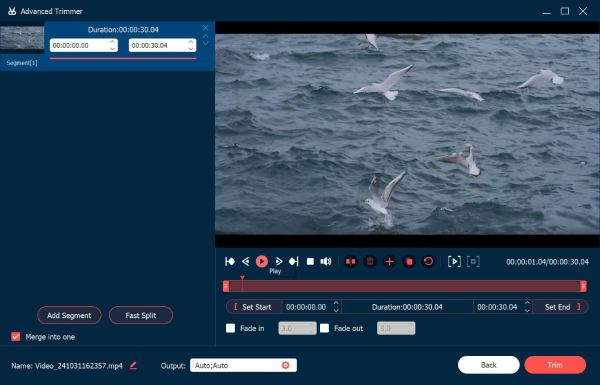
Parte 2: Grabe el juego de Call of Duty con Xbox Game Bar
Xbox Game Bar puede capturar casi todas las actividades de juego mientras se juega en Windows 10. También se considera la opción más conveniente para los usuarios de Windows. Estos son los pasos para grabar el juego de Warzone con la barra de juegos de Windows 10:
Paso 1.Haga clic en el botón Inicio en su computadora. Luego haga clic en el botón Juegos de Configuración. Vaya a la pestaña Capturas. Ahora puede personalizar la configuración de grabación. En la configuración de audio, puede ajustar la calidad y el volumen. En la configuración de video, puede grabar 60 fps o 30 fps y hacer que la calidad sea estándar o alta.
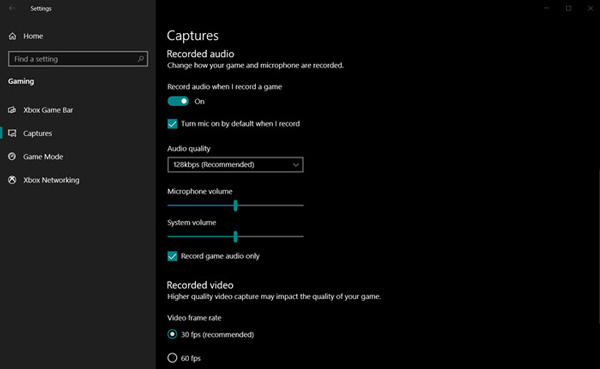
Paso 2.Una vez realizadas todas las configuraciones, puede iniciar Xbox Game Bar presionando las teclas "Windows + G". Si ha conectado un Consola xbox para grabar el juego en tu computadora, haz clic en el botón "Xbox".
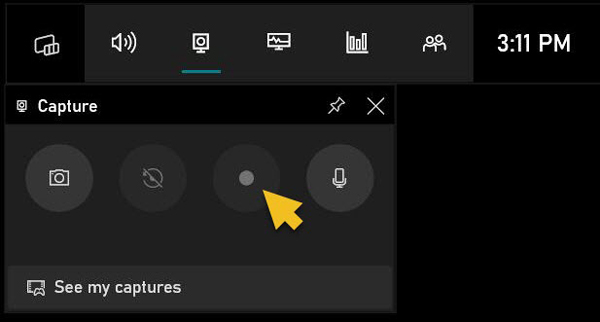
Paso 3.Haz clic en el botón "Inicio" para comenzar a grabar el video del juego Warzone cuando estés jugando. Haz clic en el botón "Detener" para finalizar la grabación de Call of Duty. De lo contrario, puede utilizar el acceso directo, que es "teclas Windows + Alt + G", para iniciar y detener la grabación.
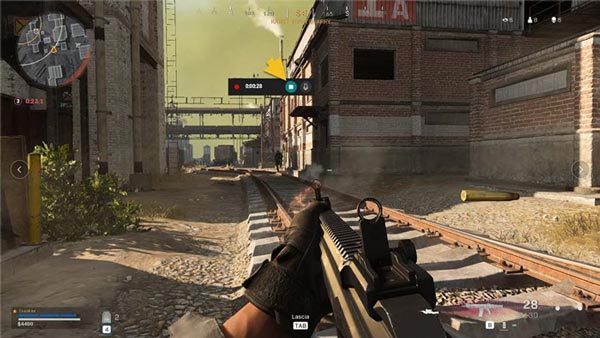
Xbox Game Bar puede cumplir con sus requisitos básicos, pero tiene algunos límites, como solo poder grabar toda la pantalla y no admitir la grabación de la cámara web. El límite máximo de tiempo de grabación es de hasta 2 horas. Y es incompatible con Windows 8/7. Es una buena opción si desea grabar un breve clip de juego de Warzone en Windows 10/11 durante menos de 2 horas. Pero si quieres un video de juego más específico, principalmente cuando registro DOTA, LoL y juegos como estos, lo mejor sería usar AnyRec Screen Recorder.
Descarga segura
Descarga segura
Parte 3: Preguntas frecuentes sobre la jugabilidad de Warzone
-
¿Puedo ver repeticiones de juegos de Warzone?
Sí tu puedes. Todas las repeticiones se cargan en el servicio Warzone y le brindan un informe detallado posterior al juego para que lo revise. Y una vez que se carga una repetición, puede pausar, reproducir o avanzar rápidamente. También puedes ver a todos los jugadores y todo el mapa.
-
¿Se está cerrando Warzone 1?
Sí, lo es. Desafortunadamente para los fanáticos del primer Battle Royale de Call of Duty, Warzone comenzó a cerrarse. Pero Warzone Second saldrá a las 10 am CT el 16 de noviembre.
-
¿Warzone es un juego gratuito ahora?
Sí, lo hace. Ya sea Warzone 1 o Warzone 2, ambos son gratuitos. No tienes que comprar el juego para jugar. Pero también hay muchos artículos de compra en el juego.
Conclusión
Después de leer esta publicación, debes saber cómo grabar el juego de Warzone. Ahora, puede capturar su juego y subirlo a las redes sociales para compartir su punto culminante. Y para obtener la mejor calidad y salida de video, sería mejor usar AnyRec Screen Recorder para grabar tu juego de Warzone. No se menciona que incluso puedes compartir directamente el video con los otros sitios con él.
Descarga segura
Descarga segura
